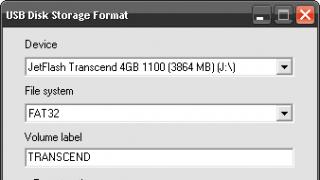Askush nuk është aspak i befasuar nga fakti që një kompjuter personal mund të ruajë informacione thjesht personale ose të dhëna korporative me vlerë të shtuar. Është e padëshirueshme nëse një informacion i tillë bie në duart e palëve të treta që mund ta përdorin atë, duke shkaktuar probleme serioze për ish-pronarin e PC-së.
Në varësi të rrethanave, Bitlocker mund të aktivizohet dhe çaktivizohet.
Është për këtë arsye që shumë përdorues shprehin dëshirën për të ndërmarrë një lloj veprimi që synon kufizimin e aksesit në të gjithë skedarët e ruajtur në kompjuter. Një procedurë e tillë ekziston vërtet. Pasi të keni bërë disa manipulime, asnjë nga të huajt, duke mos ditur fjalëkalimin ose çelësin e rikuperimit të tij, nuk do të jetë në gjendje të hyjë në dokumente.
Mbroj informacion i rendesishem nga njohja nga palët e treta është e mundur nëse kodoni diskun Bitlocker. Veprime të tilla ndihmojnë në sigurimin e konfidencialitetit të plotë të dokumenteve jo vetëm në një kompjuter specifik, por edhe në rastin kur dikush heq hard diskun dhe e fut atë në një kompjuter tjetër personal.
Algoritmi për aktivizimin dhe çaktivizimin e funksionit
Kriptimi i diskut Bitlocker funksionon në Windows 7, 8 dhe 10, por jo në të gjitha versionet. Supozohet se në motherboard, i cili është i pajisur me një kompjuter të veçantë në të cilin përdoruesi dëshiron të kriptohet, duhet të ketë një modul TPM.
KËSHILLA. Mos u dekurajoni nëse e dini saktësisht se çfarë është. modul i veçantë motherboard juaj nuk e bën. Ka disa truke që ju lejojnë të "injoroni" një kërkesë të tillë, përkatësisht, për të instaluar pa një modul të tillë.
Para se të vazhdohet me procesin e kriptimit të të gjithë skedarëve, është e rëndësishme të kihet parasysh se kjo procedurë është mjaft e gjatë. Është e vështirë të jepet një kohë e saktë. E gjitha varet nga sa informacion është i disponueshëm në hard disk. Në vazhdim Kriptimi i Windows 10 do të vazhdojë të funksionojë, por nuk ka gjasa që të jetë në gjendje t'ju kënaqë me performancën e tij, pasi treguesi i performancës do të reduktohet ndjeshëm.
Aktivizo funksionin
Nëse keni të instaluar Windows 10 në kompjuterin tuaj dhe keni një dëshirë aktive për të aktivizuar enkriptimin e të dhënave, përdorni këshillat tona në mënyrë që jo vetëm të keni sukses, por edhe rruga drejt përmbushjes së një dëshire të tillë të mos jetë e vështirë. Fillimisht gjeni tastin “Win” në tastierën tuaj, ndonjëherë shoqërohet me ikonën e Windows, mbajeni të shtypur, duke mbajtur njëkohësisht tastin “R”. Shtypja e këtyre dy tasteve në të njëjtën kohë hapet dritarja Run.

Në dritaren që hapet, do të gjeni një rresht bosh në të cilin do t'ju duhet të shkruani "gpedit.msc". Pasi të klikoni në butonin "OK", do të hapet një dritare e re "Redaktori lokal". politikën e grupit". Në këtë dritare, ne duhet të shkojmë pak.
Në anën e majtë të dritares, gjeni dhe klikoni menjëherë në rreshtin "Konfigurimi i kompjuterit", në nënmenynë që hapet, gjeni "Modelet administrative" dhe më pas në nënmenynë tjetër që hapet, shkoni te parametri që ndodhet në radhë të parë. në listë dhe quhet "Përbërësit e Windows".

Tani zhvendoseni shikimin tek anën e djathtë dritare, në të gjeni "Bitlocker Drive Encryption", klikoni dy herë për ta aktivizuar. Tani hapeni listë e re, në të cilën qëllimi juaj i radhës duhet të jetë rreshti "Disqet e sistemit operativ". Klikoni edhe në këtë linjë, thjesht duhet të bëni një tranzicion më shumë për t'iu afruar dritares ku Bitlocker do të konfigurohet drejtpërdrejt, duke ju lejuar ta aktivizoni, gjë që është pikërisht ajo që dëshironi.
Gjeni rreshtin "Ky cilësim i politikës ju lejon të konfiguroni kërkesën verifikim shtesë Autentifikimi në fillim", klikoni dy herë për të zgjeruar këtë opsion. Në dritaren e hapur, do të gjeni fjalën e dëshiruar "Aktivizo", pranë së cilës do të gjeni një kuti kontrolli pranë saj, në të cilën duhet të vendosni një shenjë të veçantë në formën e një shënimi të pëlqimit tuaj.

Pak më poshtë në këtë dritare është nënseksioni "Platformat", në të cilin duhet të kontrolloni kutinë e zgjedhjes pranë sugjerimit të përdorimit të BitLocker pa një modul të veçantë. Kjo është shumë e rëndësishme, veçanërisht nëse Windows 10 juaj nuk ka një modul TPM.
Vendosja e funksionit të dëshiruar në këtë dritare ka përfunduar, kështu që ju mund ta mbyllni atë. Tani lëvizni miun mbi ikonën "Windows", thjesht klikoni mbi të çelësi i djathtë, e cila do të lejojë që të shfaqet një nënmenu shtesë. Në të do të gjeni rreshtin "Paneli i Kontrollit", shkoni tek ai dhe më pas në rreshtin tjetër "Encryption Drive Bitlocker".

Mos harroni të tregoni se ku dëshironi të kriptoni. Kjo mund të bëhet si në disqet e ngurtë ashtu edhe në të lëvizshëm. Pasi të zgjidhni objektin e dëshiruar, klikoni në butonin "Aktivizo Bitlocker".
Windows 10 tani do të nisë proces automatik, duke ju tërhequr herë pas here vëmendjen, duke ju ftuar të konkretizoni dëshirat tuaja. Natyrisht, është mirë të bëni përpara se të kryeni një proces të tillë rezervë. Përndryshe, nëse fjalëkalimi dhe çelësi i tij humbasin, edhe pronari i kompjuterit nuk do të jetë në gjendje të rikuperojë informacionin.

Më pas, do të fillojë procesi i përgatitjes së diskut për kriptim pasues. Gjatë këtij procesi nuk lejohet fikja e kompjuterit, pasi ky veprim mund të shkaktojë dëme serioze në sistemin operativ. Pas një dështimi të tillë, thjesht nuk do të jeni në gjendje të filloni Windows 10, përkatësisht, në vend të kriptimit, duhet të instaloni një sistem të ri operativ, duke shpenzuar kohë shtesë.
Sapo përgatitja e diskut të përfundojë me sukses, fillon konfigurimi aktual i diskut për enkriptim. Do t'ju kërkohet të vendosni një fjalëkalim që siguron qasje në skedarët e koduar më vonë. Gjithashtu do t'ju kërkohet të gjeni dhe të futni një çelës rikuperimi. Të dyja këto komponentë të rëndësishëm të ruhet më së miri në një vend të sigurt, të printohet më së miri. Është shumë marrëzi të ruash fjalëkalimin dhe çelësin e rikuperimit në vetë PC.
Gjatë procesit të kriptimit, sistemi mund t'ju pyesë se cilën pjesë dëshironi të kriptoni në mënyrë specifike. Është më mirë t'i nënshtrohet kësaj procedure të gjithë hapësirën e diskut, megjithëse ekziston një mundësi për të enkriptuar vetëm hapësirën e zënë.

Mbetet për të zgjedhur një opsion të tillë si " Modaliteti i ri encryption", dhe më pas kryeni një kontroll automatik të funksionimit Sistemet BitLocker. Më pas, sistemi do të vazhdojë me siguri procesin, pas së cilës do t'ju kërkohet të rindizni kompjuterin tuaj. Sigurisht, plotësoni këtë kërkesë, rindizni.
Pas një tjetri Fillimi i Windows 10 do të bindeni se qasja në dokumente pa futur një fjalëkalim do të jetë e pamundur. Procesi i kriptimit do të vazhdojë, ju mund ta kontrolloni atë duke klikuar në ikonën BitLocker që ndodhet në panelin e njoftimeve.
Çaktivizimi i funksionit
Nëse për ndonjë arsye skedarët në kompjuterin tuaj nuk janë më të një rëndësie të madhe dhe nuk ju pëlqen vërtet të vendosni një fjalëkalim çdo herë për t'i aksesuar ato, atëherë ju sugjerojmë që thjesht të çaktivizoni funksionin e enkriptimit.
Për të kryer veprime të tilla, shkoni te paneli i njoftimeve, gjeni ikonën BitLocker atje, klikoni mbi të. Në pjesën e poshtme dritare e hapur do të gjeni rreshtin "Manage BitLocker", klikoni mbi të.

Tani sistemi do t'ju kërkojë të zgjidhni se cili veprim është i preferuar për ju:
- rezervoni çelësin e rikuperimit;
- ndryshoni fjalëkalimin për qasje në skedarët e koduar;
- hiqni fjalëkalimin e vendosur më parë;
- çaktivizoni BitLocker.
Sigurisht, nëse vendosni të çaktivizoni BitLocker, duhet të zgjidhni opsionin e fundit të ofruar. Një dritare e re do të shfaqet menjëherë në ekran në të cilën sistemi dëshiron të sigurohet që vërtet dëshironi të çaktivizoni funksionin e kriptimit.
KUJDES. Sapo të klikoni në butonin "Turn off BitLocker", procesi i deshifrimit do të fillojë menjëherë. Fatkeqësisht, ky proces nuk karakterizohet nga shpejtësia e lartë, kështu që ju duhet patjetër të sintonizoheni për një kohë, gjatë së cilës thjesht duhet të prisni.
Sigurisht, nëse keni nevojë të përdorni një kompjuter në këtë moment, mund ta përballoni atë, nuk ka asnjë ndalim kategorik për këtë. Sidoqoftë, duhet të përgatiteni për faktin se performanca e PC në këtë moment mund të jetë jashtëzakonisht e ulët. Të kuptuarit e arsyes së kësaj ngadalësie nuk është e vështirë, sepse sistemi operativ duhet të zhbllokojë një sasi të madhe informacioni.
Pra, duke pasur një dëshirë për të kriptuar ose deshifruar skedarët në një kompjuter, mjafton të njiheni me rekomandimet tona, pas kësaj, pa nxitim, kryeni çdo hap të algoritmit të treguar dhe pas përfundimit, gëzohuni për rezultatin e arritur.
Kriptimi BitLocker i Microsoft gjithmonë ju detyron të kujdeseni për krijimin e një çelësi rikuperimi nëse vendosni të përdorni BitLocker në një nga disqet e sistemit. Mund ta printoni çelësin e rikuperimit, ta ruani në një skedar ose ta ruani në internet duke përdorur llogarinë tuaj. Regjistrimet e Microsoft. Nëse disku BitLocker nuk zhbllokohet automatikisht, rikthimi i një lisk me një çelës është opsioni i vetëm që do t'ju lejojë të merrni të dhënat e koduara në disk.
Çfarë duhet të bëni nëse çelësi i rikuperimit humbet? Si të hyni hard drive kompjuter nëse keni harruar fjalëkalimin ose PIN-in tuaj? Le të merremi me këtë problem. Udhëzimet do të jenë gjithashtu të dobishme nëse dëshironi të hiqni enkriptimin BitLocker në disk ose ta hapni atë në një kompjuter tjetër. Për më tepër, nëse moduli TPM nuk është në kompjuter, atëherë do t'ju duhet një çelës rikuperimi.
Ku ta gjeni çelësin tuaj të rikuperimit
Nëse nuk mund ta gjeni çelësin tuaj të rikuperimit, përpiquni të mbani mend kur konfiguroni BitLocker, ju janë dhënë tre opsione: printoni çelësin, ruani atë në një skedar ose shkarkoni çelësin e rikuperimit të BitLocker në llogarinë tuaj të Microsoft.
Opsionet e ruajtjes së çelësit të rikuperimit
Në një mënyrë apo tjetër, por ju keni zgjedhur një nga këto opsione.
Për të tërhequr çelësin e rikuperimit që është ngarkuar në llogarinë tuaj të Microsoft, shkoni te faqja e çelësave të rimëkëmbjes së OneDrive BitLocker dhe regjistrohuni me të njëjtën llogari të Microsoft që keni përdorur kur keni ruajtur çelësin. Do ta shihni çelësin nëse e keni shkarkuar. Nëse nuk e shihni çelësin, provoni të identifikoheni me një tjetër llogari Microsoft.

Nëse keni shumë çelësa rikuperimi, mund të përdorni ID-në e çelësit të shfaqur në ekranin e BitLocker në kompjuterin tuaj dhe ta përputhni atë me ID-në e çelësit që shfaqet në faqen e internetit. Kjo do t'ju ndihmojë të përcaktoni çelësin e duhur.
Nëse kompjuteri juaj është i bashkuar me një domen, kontaktoni administratorin e domenit për të marrë një çelës rikuperimi.
Kompjuteri nuk do të shkyçet kur sistemi niset
Disqet e sistemit të koduar me BitLocker zakonisht zhbllokohen automatikisht kur sistemi niset duke përdorur TPM-në e integruar. Nëse moduli i shkyçjes TPM dështon, do të shihni një ekran gabimi Rikuperimi i bitlock kush te pyet ty" Fut çelësin e rikuperimit për këtë disk". Nëse e keni vendosur kompjuterin tuaj që të kërkojë një fjalëkalim, PIN, disk USB ose kartë inteligjente sa herë që nisni, do të shihni të njëjtin ekran shkyçjeje. Nëse nuk e dini fjalëkalimin tuaj të hyrjes, shtypni tastin Esc për të nisur procesin e rikuperimit të BitLocker.
Fut çelësin e rikuperimit për të vazhduar. Kjo do të zhbllokohet disku i sistemit dhe kompjuteri juaj do të vazhdojë të fillojë normalisht.
ID-ja e çelësit të diskut të koduar që shfaqet në dritaren e rikuperimit do t'ju ndihmojë të përcaktoni çelësin e saktë të rikuperimit nëse keni shumë çelësa rikuperimi.
 Rikuperimi i bitlock
Rikuperimi i bitlock
Zhbllokoni disqet D, E dhe kështu me radhë në një mjedis Windows
Metoda e mësipërme do t'ju ndihmojë të zhbllokoni diskun e sistemit dhe çdo disku tjetër që është i kyçur gjatë procesit të nisjes së sistemit.
Sidoqoftë, mund t'ju duhet të zhbllokoni një disk të koduar me BitLocker në vetë Windows. Ndoshta ju keni disku i jashtëm ose një flash drive të koduar me BitLocker dhe ato nuk do të hapen, ose mund të keni vendosur të përdorni diskun e koduar me BitLocker në një kompjuter tjetër.
Për të zhbllokuar diskun, së pari lidhni diskun me kompjuterin tuaj. Hapni panelin e kontrollit dhe më pas shkoni te sistemi dhe siguria> Enkriptimi Disku BitLocker . Vini re se BitLocker është i disponueshëm vetëm në botimet profesionale të Windows.
Gjej diskun e dëshiruar në dritaren BitLocker dhe klikoni lidhjen zhbllokimin e diskut pas tij.
 Zhbllokoni Diskun BitLocker
Zhbllokoni Diskun BitLocker
Do t'ju kërkohet të vendosni një fjalëkalim, PIN ose metodë tjetër vërtetimi, në varësi të asaj që është zgjedhur në kohën e kriptimit të diskut. Nëse nuk e dini fjalëkalimin ose nuk keni një kartë inteligjente (nëse disku mbrohet nga një), zgjidhni Opsione shtesë > Futni çelësin tuaj të rikuperimit.

Futni çelësin e rikuperimit për të zhbllokuar diskun. Pasi të keni futur çelësin e rikuperimit, disku do të zhbllokohet dhe do të keni mundësi të përdorni të gjithë skedarët në të. ID-ja e diskut e koduar e shfaqur në dritaren e rikuperimit do t'ju ndihmojë të përcaktoni çelësin e saktë të rikuperimit nëse keni disa çelësa rikuperimi.

Nëse kompjuteri juaj shfaq gabime BitLocker çdo herë që nisni sistemin tuaj, ose nëse keni nevojë të përdorni një disk të koduar në një kompjuter tjetër, duhet të mbani mend gjithmonë se pothuajse gjithmonë mund të përdorni diskun nëse e dini çelësin e rikuperimit.
Nëse keni një disk të jashtëm që është i koduar me BitLocker, por nuk keni një çelës rikuperimi, do t'ju duhet ta formatoni diskun për ta përdorur përsëri. Formatimi i një disku është, natyrisht, një procedurë e pakëndshme, pasi do të humbni të gjithë përmbajtjen e diskut, por të paktën, mund ta përdorni përsëri diskun.
Shumë përdorin veçorinë e kriptimit të Windows, por jo të gjithë mendojnë për sigurinë e kësaj metode të mbrojtjes së të dhënave. Sot do të flasim për kriptimin e Bitlocker dhe do të përpiqemi të kuptojmë se sa mirë është zbatuar mbrojtja e diskut të Windows.
Nga rruga, mund të lexoni se si të vendosni Bitlocker në artikullin "".
- Parathënie
- Si funksionon Bitlocker?
- Dobësitë
- Çelësat e rikuperimit
- Hapja e BitLocker
- BitLocker To Go
- konkluzioni
Artikulli është shkruar për qëllime kërkimore. Të gjitha informacionet në të janë vetëm për qëllime informative. Ai u drejtohet profesionistëve të sigurisë dhe atyre që duan të bëhen të tillë.
Si funksionon Bitlocker?
Çfarë është Bitlocker?
BitLocker është një veçori origjinale e enkriptimit të diskut në sistemet operative. Sistemet Windows 7, 8, 8.1, 10. Ky funksion ju lejon të kriptoni në mënyrë të sigurt të dhënat konfidenciale në kompjuterin tuaj, si në HDD dhe SSD, ashtu edhe në media të lëvizshme.
Si është konfiguruar BitLocker?
Besueshmëria e BitLocker nuk duhet të gjykohet nga reputacioni i AES. Një standard i njohur i enkriptimit mund ose nuk mund të ketë sinqerisht dobësitë, por implementimet e tij në produkte specifike kriptografike shpesh janë të shumta me to. Kodi i plotë për teknologjinë BitLocker Kompania Microsoft nuk zbulon. Dihet vetëm se në të ndryshme versionet e Windows ajo bazohej në skema të ndryshme, dhe ndryshimet nuk u komentuan në asnjë mënyrë. Për më tepër, në ndërtimin 10586 të Windows 10, ai thjesht u zhduk dhe pas dy ndërtimeve u rishfaq. Megjithatë, gjërat e para së pari.
Versioni i parë i BitLocker përdori modalitetin e zinxhirit të tekstit të koduar (CBC). Edhe atëherë, mangësitë e tij ishin të dukshme: lehtësia e sulmit ndaj një teksti të njohur, rezistenca e dobët ndaj sulmeve sipas llojit të zëvendësimit, etj. Prandaj, Microsoft menjëherë vendosi të forcojë mbrojtjen. Tashmë në Vista, algoritmi Elephant Diffuser iu shtua skemës AES-CBC, duke e bërë të vështirë krahasimin e drejtpërdrejtë të blloqeve të tekstit të koduar. Me të, të njëjtat përmbajtje të dy sektorëve, pas kriptimit me një çelës, dhanë një rezultat krejtësisht të ndryshëm, gjë që e ndërlikoi llogaritjen e një modeli të përbashkët. Sidoqoftë, vetë çelësi i paracaktuar ishte i shkurtër - 128 bit. Nëpërmjet politikave administrative, ai mund të zgjerohet në 256 bit, por a ia vlen?
Për përdoruesit, pas ndryshimit të çelësit, asgjë nuk do të ndryshojë nga jashtë - as gjatësia e fjalëkalimeve të futura, as shpejtësia subjektive e operacioneve. Ashtu si shumica e sistemeve të enkriptimit të plotë të diskut, BitLocker përdor çelësa të shumtë... dhe asnjëri prej tyre nuk është i dukshëm për përdoruesit. Këtu diagrami i qarkut bitlocker.
- Kur aktivizoni BitLocker duke përdorur një gjenerator numra pseudo të rastësishëm krijohet sekuenca e biteve master. Ky është çelësi i enkriptimit të volumit - FVEK (vëllimi i plotë çelësi i enkriptimit). Është ai që tani kodon përmbajtjen e secilit sektor.
- Nga ana tjetër, FVEK kodohet duke përdorur një çelës tjetër - VMK (çelës kryesor i vëllimit) - dhe ruhet në formë të koduar midis meta të dhënave të vëllimit.
- Vetë VMK është gjithashtu i koduar, por tashmë menyra te ndryshme sipas zgjedhjes së përdoruesit.
- Në të reja motherboard Si parazgjedhje, çelësi VMK është i koduar duke përdorur çelësin SRK (çelësi rrënjësor i ruajtjes), i cili ruhet në një kriptoprocesor të veçantë - një modul i besuar i platformës (TPM). Përdoruesi nuk ka akses në përmbajtjen TPM dhe është unik për çdo kompjuter.
- Nëse nuk ka çip të veçantë TPM në tabelë, atëherë në vend të SRK, përdoret një kod pin i futur nga përdoruesi për të kriptuar çelësin VMK ose përdoret një USB flash drive i lidhur sipas kërkesës me informacionin kryesor të shkruar paraprakisht në të.
- Përveç TPM ose flash drive, mund ta mbroni çelësin VMK me një fjalëkalim.
Të tillë skema e përgjithshme Operacioni BitLocker u ruajt në vijim botimet e Windows deri në kohën e sotme. Megjithatë, gjenerimi i çelësave dhe mënyrat e kriptimit të BitLocker kanë ndryshuar. Pra, në tetor 2014, Microsoft hoqi në heshtje algoritmin shtesë të Elephant Diffuser, duke lënë vetëm skemën AES-CBC me mangësitë e njohura. Në fillim, asgjë nuk u bë për të. deklaratat zyrtare. Njerëzve thjesht iu dha një teknologji e dobësuar e enkriptimit me të njëjtin emër nën maskën e një përditësimi. Shpjegimet e paqarta për këtë lëvizje pasuan pasi thjeshtimet në BitLocker u vunë re nga studiues të pavarur.
Formalisht, braktisja e Elephant Diffuser kërkohej për të siguruar pajtueshmërinë Kërkesat e Windows Standardet Federale të Përpunimit të Informacionit (FIPS), por një argument hedh poshtë këtë version: Vista dhe Windows 7, të cilat përdorën Elephant Diffuser, shiten pa probleme në Amerikë.
Një arsye tjetër imagjinare për refuzimin e algoritmit shtesë është mungesa e përshpejtimit të harduerit për Elephant Diffuser dhe humbja e shpejtësisë gjatë përdorimit të tij. Sidoqoftë, në vitet e mëparshme, kur procesorët ishin më të ngadaltë, për disa arsye shpejtësia e kriptimit u përshtatej atyre. Dhe i njëjti AES u përdor gjerësisht edhe përpara se të kishte grupe të veçanta udhëzimi dhe çipa të specializuar për përshpejtimin e tij. Me kalimin e kohës mund të bëhej përshpejtimi i harduerit dhe për Elephant Diffuser, ose të paktën t'u jepni klientëve një zgjedhje midis shpejtësisë dhe sigurisë.
Një version tjetër jozyrtar duket më realist. "Elefanti" i pengoi punonjësit që donin të shpenzonin më pak përpjekje për deshifrimin e diskut të ardhshëm dhe Microsoft ndërvepron me dëshirë me autoritetet edhe në rastet kur kërkesat e tyre nuk janë plotësisht të ligjshme. Konfirmon në mënyrë indirekte teorinë e konspiracionit dhe faktin se para Windows 8, kur krijoheshin çelësat e kriptimit në BitLocker, përdorej gjeneratori i numrave pseudo të rastësishëm i integruar në Windows. Në shumë (nëse jo të gjitha) versione të Windows, ky ishte Dual_EC_DRBG - një "PRNG i fortë kriptografik" i zhvilluar nga Agjencia e Sigurisë Kombëtare e SHBA dhe që përmban një numër dobësish të qenësishme.
Sigurisht, dobësimi i fshehtë i kriptimit të integruar shkaktoi një valë të fuqishme kritikash. Nën presionin e saj, Microsoft rishkruajti BitLocker përsëri, duke zëvendësuar PRNG me CTR_DRBG në versionet e reja të Windows. Për më tepër, në Windows 10 (duke filluar me ndërtimin 1511), skema e parazgjedhur e kriptimit është AES-XTS, e cila është imun ndaj manipulimit të bllokut të tekstit të shifruar. NË ndërtimet më të fundit"dhjetra" u rregulluan dhe mangësi të tjera të njohura të BitLocker, por problemi kryesor ende mbeti. Është aq absurde sa i bën të pakuptimta risitë e tjera. Bëhet fjalë për parimet e menaxhimit kyç.
Detyra e deshifrimit të disqeve BitLocker është gjithashtu më e lehtë nga fakti se Microsoft po promovon në mënyrë aktive një metodë alternative për të rivendosur aksesin në të dhëna përmes Rimëkëmbja e të dhënave agjent. Kuptimi i "Agjentit" është që ai kodon çelësat e enkriptimit të të gjitha disqeve brenda rrjetit të ndërmarrjes çelës i vetëm akses. Pasi ta keni atë, mund të deshifroni çdo çelës, dhe kështu çdo disk të përdorur nga e njëjta kompani. Të rehatshme? Po, veçanërisht për hakerim.
Ideja e përdorimit të një çelësi për të gjitha bravat tashmë është komprometuar shumë herë, por ai vazhdon të kthehet në një formë ose në një tjetër për hir të lehtësisë. Ja se si Ralph Leighton regjistroi kujtimet e Richard Feynman për një episod karakteristik të punës së tij në projektin Manhattan në Laboratorin Los Alamos: “... Unë hapa tre kasaforta - dhe të tre me një kombinim. I bëra të gjitha: hapa kasafortat me të gjitha sekretet e bombës atomike - teknologjinë për marrjen e plutoniumit, një përshkrim të procesit të pastrimit, informacione se sa material nevojitet, si funksionon bomba, si bëhen neutronet, si është rregulluar bomba, cilat janë dimensionet e saj - me një fjalë, gjithçka, çfarë dinin në Los Alamos, e gjithë kuzhina!
BitLocker të kujton disi pajisjen e sigurt të përshkruar në një fragment tjetër të librit "Sigurisht që po bëni shaka, zoti Feynman!". Kasaforta më imponuese në laboratorin top-sekret kishte të njëjtën dobësi si një kabinet i thjeshtë dosjesh. “... Ishte një kolonel dhe ai kishte një kasafortë shumë më të ndërlikuar, me dy dyer, me doreza të mëdha që tërhiqnin katër shufra çeliku tre të katërtat e një inç të trashë nga korniza. Shikova në pjesën e pasme të njërës prej dyerve mbresëlënëse prej bronzi dhe zbulova se numri dixhital ishte i lidhur me një dry të vogël që dukej tamam si brava në dollapin tim të Los Alamos. Ishte e qartë se sistemi i levave varej nga e njëjta shufër e vogël që mbyllte kabinetet e dosjeve. Dy minuta më vonë - klikoni! - Kasaforta u hap. Kur dera e kasafortës ose sirtari i sipërm i kabinetit të dosjeve është i hapur, është shumë e lehtë të gjesh kombinimin. Kjo është ajo që bëra kur ju lexoni raportin tim, vetëm për t'ju treguar rrezikun."
Kontejnerët e kriptove BitLocker janë mjaft të sigurt më vete. Nëse dikush ju sjell një flash drive që vjen nga askund, të koduar me BitLocker To Go, atëherë nuk ka gjasa ta deshifroni atë në një kohë të arsyeshme. Sidoqoftë, në një skenar real duke përdorur disqe të koduara dhe media të lëvizshme, ka shumë dobësi që janë të lehta për t'u përdorur për të anashkaluar BitLocker.
Dobësitë e BitLocker
Me siguri e keni vënë re që kur aktivizoni për herë të parë Bitlocker, duhet të prisni një kohë të gjatë. Kjo nuk është për t'u habitur - procesi i kriptimit sektor pas sektori mund të zgjasë disa orë, sepse nuk është as e mundur të lexoni më shpejt të gjitha blloqet e HDD-ve terabyte. Megjithatë çaktivizimi i bitlocker ndodh pothuajse menjëherë - si është?
Fakti është se kur çaktivizohet, Bitlocker nuk i deshifron të dhënat. Të gjithë sektorët do të mbeten të koduar me çelësin FVEK. Thjesht, qasja në këtë çelës nuk do të kufizohet më në asnjë mënyrë. Të gjitha kontrollet do të çaktivizohen dhe VMK do të mbetet e regjistruar midis meta të dhënave në formë e hapur. Sa herë që ndizni kompjuterin, ngarkuesi i sistemit operativ do të lexojë VMK-në (tashmë pa kontrolluar TPM, duke kërkuar një çelës në një flash drive ose fjalëkalim), duke deshifruar automatikisht FVEK me të, dhe më pas të gjithë skedarët ndërsa aksesohen. Për përdoruesin, gjithçka do të duket si një mungesë e plotë e kriptimit, por ata më të vëmendshëm mund të vërejnë një rënie të lehtë të performancës. nënsistemi i diskut. Më saktësisht - mungesa e një rritje të shpejtësisë pas çaktivizimit të kriptimit.
Ka diçka tjetër interesante në këtë skemë. Pavarësisht nga emri (teknologjia e enkriptimit të plotë të diskut), një pjesë e të dhënave kur duke përdorur BitLocker mbetet ende i pakriptuar. MBR dhe BS mbeten në formë të hapur (përveç nëse disku është inicializuar në GPT), sektorë të këqij dhe meta të dhëna. Hap ngarkuesin e nisjes i jep hapësirë imagjinatës. Në sektorët pseudo-të këqij, është i përshtatshëm për të fshehur malware të tjerë, dhe meta të dhënat përmbajnë shumë gjëra interesante, duke përfshirë kopjet e çelësave. Nëse Bitlocker është aktiv, atëherë ata do të jenë të koduar (por më i dobët se FVEK kodon përmbajtjen e sektorëve), dhe nëse çaktivizohet, ata thjesht do të qëndrojnë në heshtje. Të gjithë këta janë vektorë të mundshëm sulmi. Ato janë potenciale sepse, përveç tyre, ka shumë më të thjeshta dhe më universale.
Çelësi i rikuperimit të Bitlocker
Përveç FVEK, VMK dhe SRK, BitLocker përdor një lloj tjetër çelësi që gjenerohet "për çdo rast". Këta janë çelësat e rikuperimit me të cilët lidhet një vektor tjetër i njohur sulmi. Përdoruesit kanë frikë të harrojnë fjalëkalimin e tyre dhe të humbasin aksesin në sistem, dhe vetë Windows rekomandon që ata të bëjnë një hyrje urgjente. Për ta bërë këtë, magjistari i enkriptimit BitLocker aktivizohet hapi i fundit ju kërkon të krijoni një çelës rikuperimi. Refuzimi për ta krijuar atë nuk sigurohet. Mund të zgjidhni vetëm një nga opsionet kryesore të eksportit, secila prej të cilave është shumë e cenueshme.
Në cilësimet e paracaktuara, çelësi eksportohet si i thjeshtë skedar teksti me një emër të njohur: "Çelësi i rimëkëmbjes BitLocker #", ku ID-ja e kompjuterit është shkruar në vend të # (po, pikërisht në emrin e skedarit!). Vetë çelësi duket kështu.
Nëse e keni harruar (ose nuk e keni ditur kurrë) fjalëkalimin e vendosur në BitLocker, atëherë thjesht kërkoni skedarin me çelësin e rimëkëmbjes. Me siguri do të ruhet mes dokumenteve përdoruesi aktual ose në flash drive-in e tij. Ndoshta është shtypur edhe në një copë letër, siç rekomandon Microsoft.

Për të gjetur shpejt çelësin e rikuperimit, është e përshtatshme të kufizoni kërkimin sipas zgjerimit (txt), datës së krijimit (nëse e dini përafërsisht se kur mund të aktivizohej BitLocker) dhe madhësisë së skedarit (1388 byte nëse skedari nuk është redaktuar) . Pasi të gjeni çelësin e rikuperimit, kopjoni atë. Me të, ju mund të anashkaloni autorizimin standard në BitLocker në çdo kohë. Për ta bërë këtë, thjesht shtypni Esc dhe futni çelësin e rimëkëmbjes. Ju do të identifikoheni pa probleme dhe madje do të jeni në gjendje të ndryshoni fjalëkalimin në BitLocker në një arbitrar pa specifikuar atë të vjetër!
 Hapja e BitLocker
Hapja e BitLocker
Reale kriptografike sistemi është një kompromis midis komoditetit, shpejtësisë dhe besueshmërisë. Ai duhet të përfshijë procedura për kriptim transparent me deshifrim në lëvizje, metoda për rikuperimin e fjalëkalimeve të harruara dhe punë të përshtatshme me çelësat. E gjithë kjo dobëson çdo sistem, pavarësisht sa algoritme të forta bazohet. Prandaj, nuk është e nevojshme të kërkoni për dobësi drejtpërdrejt në algoritmin Rijndael ose në skema të ndryshme të standardit AES. Është shumë më e lehtë t'i gjesh ato në specifikat e një zbatimi të veçantë.
Në rastin e Microsoft-it mjafton kjo “specifitet”. Për shembull, kopjet e çelësave BitLocker dërgohen si parazgjedhje në SkyDrive dhe ruhen në Active Directory.
Epo, po sikur t'i humbisni... ose të pyet agjenti Smith. Është e papërshtatshme të bësh një klient të presë, dhe aq më tepër një agjent. Për këtë arsye, krahasimi forca kriptografike AES-XTS dhe AES-CBC me Elephant Diffuser zbehen në sfond, si dhe rekomandimet për të rritur gjatësinë e çelësit. Pavarësisht se sa kohë është, sulmuesi do ta fusë lehtësisht të pakriptuara formë .
Marrja e çelësave të ruajtur nga një llogari Microsoft ose AD është mënyra kryesore për të thyer BitLocker. Nëse përdoruesi nuk ka regjistruar një llogari në cloud të Microsoft dhe kompjuteri i tij nuk është në domen, atëherë do të ketë ende mënyra për të nxjerrë çelësat e kriptimit. Gjatë funksionimit normal, kopjet e hapura të tyre ruhen gjithmonë kujtesë e gjallë(përndryshe nuk do të kishte "kriptim transparent"). Kjo do të thotë se ato janë të disponueshme në skedarin e saj të hale dhe letargji.
Pse mbahen aty fare?
Siç është qesharake - për lehtësi buzëqeshni. BitLocker është krijuar për të mbrojtur vetëm nga sulmet jashtë linje. Ato shoqërohen gjithmonë me rindezjen dhe lidhjen e diskut me një OS tjetër, gjë që çon në pastrimin e RAM-it. Sidoqoftë, në cilësimet e paracaktuara, sistemi operativ e hedh RAM-in kur ndodh një dështim (i cili mund të provokohet) dhe shkruan të gjithë përmbajtjen e tij në skedarin e hibernimit sa herë që kompjuteri shkon në gjumë të thellë. Pra, nëse jeni regjistruar së fundi në Windows me BitLocker të aktivizuar, ka një shans të mirë që të merrni një kopje të deshifruar të VMK-së dhe ta përdorni atë për të deshifruar FVEK dhe më pas vetë të dhënat në zinxhir.
Le të kontrollojmë? Të gjitha metodat e hakerimit të BitLocker të përshkruara më sipër janë mbledhur në një program - të zhvilluar nga kompania vendase Elcomsoft. Ai mund të nxjerrë automatikisht çelësat e enkriptimit dhe të montojë vëllime të enkriptuara si disqe virtuale, duke i deshifruar ato menjëherë.
Për më tepër, EFDD zbaton një mënyrë tjetër jo të parëndësishme për marrjen e çelësave - duke sulmuar përmes portës FireWire, e cila këshillohet të përdoret në rastin kur nuk është e mundur të ekzekutoni softuerin tuaj në kompjuterin që sulmohet. Ne gjithmonë instalojmë vetë programin EFDD në kompjuterin tonë dhe në atë të hakuar përpiqemi ta menaxhojmë me veprimet minimale të nevojshme.
 Për shembull, le të ekzekutojmë një sistem testimi me BitLocker aktiv dhe "në mënyrë të padukshme" të bëjmë një deponim memorie. Pra, ne do të simulojmë një situatë në të cilën një koleg doli për drekë dhe nuk e mbylli kompjuterin e tij. Ne e ekzekutojmë atë dhe në më pak se një minutë marrim një depon të plotë në një skedar me zgjerimin .mem dhe një madhësi që korrespondon me sasinë e RAM-it të instaluar në kompjuterin e viktimës.
Për shembull, le të ekzekutojmë një sistem testimi me BitLocker aktiv dhe "në mënyrë të padukshme" të bëjmë një deponim memorie. Pra, ne do të simulojmë një situatë në të cilën një koleg doli për drekë dhe nuk e mbylli kompjuterin e tij. Ne e ekzekutojmë atë dhe në më pak se një minutë marrim një depon të plotë në një skedar me zgjerimin .mem dhe një madhësi që korrespondon me sasinë e RAM-it të instaluar në kompjuterin e viktimës.
 Si të bëni një hale - nga në përgjithësi nuk ka rëndësi. Pavarësisht nga zgjatja, kjo do të funksionojë skedar binar, i cili më pas do të analizohet automatikisht nga EFDD në kërkim të çelësave.
Si të bëni një hale - nga në përgjithësi nuk ka rëndësi. Pavarësisht nga zgjatja, kjo do të funksionojë skedar binar, i cili më pas do të analizohet automatikisht nga EFDD në kërkim të çelësave.
Ne e shkruajmë deponinë në një USB flash drive ose e transferojmë atë përmes rrjetit, pas së cilës ulemi në kompjuterin tonë dhe ekzekutojmë EFDD.
 Zgjidhni opsionin "Extract keys" dhe futni shtegun e skedarit me depon e kujtesës si burim të çelësave.
Zgjidhni opsionin "Extract keys" dhe futni shtegun e skedarit me depon e kujtesës si burim të çelësave.
 BitLocker është një kontejner tipik kripto, si PGP Disk ose TrueCrypt. Këto kontejnerë rezultuan të ishin mjaft të besueshëm më vete, por aplikacionet e klientëve për të punuar me ta nën çelësat e enkriptimit të mbeturinave të Windows në RAM. Prandaj, një skenar universal i sulmit zbatohet në EFDD. Programi kërkon menjëherë çelësat e enkriptimit nga të tre llojet e kontejnerëve të njohur të kriptove. Prandaj, ju mund t'i lini të gjitha artikujt të kontrolluar - çka nëse viktima përdor fshehurazi ose PGP!
BitLocker është një kontejner tipik kripto, si PGP Disk ose TrueCrypt. Këto kontejnerë rezultuan të ishin mjaft të besueshëm më vete, por aplikacionet e klientëve për të punuar me ta nën çelësat e enkriptimit të mbeturinave të Windows në RAM. Prandaj, një skenar universal i sulmit zbatohet në EFDD. Programi kërkon menjëherë çelësat e enkriptimit nga të tre llojet e kontejnerëve të njohur të kriptove. Prandaj, ju mund t'i lini të gjitha artikujt të kontrolluar - çka nëse viktima përdor fshehurazi ose PGP!
 Pas disa sekondash, Elcomsoft Forensic Disk Decryptor tregon të gjithë çelësat e gjetur në dritaren e tij. Për lehtësi, ato mund të ruhen në një skedar - kjo do të jetë e dobishme në të ardhmen.
Pas disa sekondash, Elcomsoft Forensic Disk Decryptor tregon të gjithë çelësat e gjetur në dritaren e tij. Për lehtësi, ato mund të ruhen në një skedar - kjo do të jetë e dobishme në të ardhmen.
 Tani BitLocker nuk është më pengesë! Ju mund të kryeni një sulm klasik jashtë linje - për shembull, tërhiqeni HDD dhe kopjoni përmbajtjen e tij. Për ta bërë këtë, thjesht lidheni atë me kompjuterin tuaj dhe ekzekutoni EFDD në modalitetin "dekriptoni ose montoni diskun".
Tani BitLocker nuk është më pengesë! Ju mund të kryeni një sulm klasik jashtë linje - për shembull, tërhiqeni HDD dhe kopjoni përmbajtjen e tij. Për ta bërë këtë, thjesht lidheni atë me kompjuterin tuaj dhe ekzekutoni EFDD në modalitetin "dekriptoni ose montoni diskun".
 Pas specifikimit të shtegut për te skedarët me çelësat e ruajtur, EFDD, sipas zgjedhjes suaj, do të kryejë një deshifrim të plotë të volumit ose do ta hapë menjëherë si disk virtual. NË rasti i fundit skedarët deshifrohen ndërsa aksesohen. Sido që të jetë, nuk bëhen ndryshime në vëllimin origjinal, kështu që mund ta ktheni të nesërmen sikur të mos kishte ndodhur asgjë. Puna me EFDD ndodh pa gjurmë dhe vetëm me kopje të të dhënave, dhe për këtë arsye mbetet e padukshme.
Pas specifikimit të shtegut për te skedarët me çelësat e ruajtur, EFDD, sipas zgjedhjes suaj, do të kryejë një deshifrim të plotë të volumit ose do ta hapë menjëherë si disk virtual. NË rasti i fundit skedarët deshifrohen ndërsa aksesohen. Sido që të jetë, nuk bëhen ndryshime në vëllimin origjinal, kështu që mund ta ktheni të nesërmen sikur të mos kishte ndodhur asgjë. Puna me EFDD ndodh pa gjurmë dhe vetëm me kopje të të dhënave, dhe për këtë arsye mbetet e padukshme.
BitLocker To Go
Duke filluar me "shtatën" në Windows, u bë e mundur të kriptoni disqet flash, USB-HDD dhe të tjerët media e jashtme. Një teknologji e quajtur BitLocker To Go kodon disqet e lëvizshme në të njëjtën mënyrë si disqet lokale. Kriptimi mundësohet nga klauzola përkatëse në menyja e kontekstit"Dirigjent".
 Për disqet e reja, mund të përdorni vetëm enkriptimin e zonës së zënë - nuk ka rëndësi vend i lirë seksioni është plot zero dhe nuk ka asgjë për të fshehur atje. Nëse disku është përdorur tashmë, rekomandohet ta aktivizoni atë enkriptim i plotë. Përndryshe, një vendndodhje e shënuar si e lirë do të mbetet e pakriptuar. Mund të përmbajë të hapur së fundmi skedarët e fshirë që ende nuk janë mbishkruar.
Për disqet e reja, mund të përdorni vetëm enkriptimin e zonës së zënë - nuk ka rëndësi vend i lirë seksioni është plot zero dhe nuk ka asgjë për të fshehur atje. Nëse disku është përdorur tashmë, rekomandohet ta aktivizoni atë enkriptim i plotë. Përndryshe, një vendndodhje e shënuar si e lirë do të mbetet e pakriptuar. Mund të përmbajë të hapur së fundmi skedarët e fshirë që ende nuk janë mbishkruar.
 Edhe kriptimi i shpejtë i vetëm një zone të ngarkuar zgjat nga disa minuta në disa orë. Kjo kohë varet nga sasia e të dhënave, gjerësia e brezit të ndërfaqes, karakteristikat e diskut dhe shpejtësia e llogaritjeve kriptografike të procesorit. Meqenëse enkriptimi shoqërohet me kompresim, hapësira e lirë në diskun e koduar zakonisht rritet pak.
Edhe kriptimi i shpejtë i vetëm një zone të ngarkuar zgjat nga disa minuta në disa orë. Kjo kohë varet nga sasia e të dhënave, gjerësia e brezit të ndërfaqes, karakteristikat e diskut dhe shpejtësia e llogaritjeve kriptografike të procesorit. Meqenëse enkriptimi shoqërohet me kompresim, hapësira e lirë në diskun e koduar zakonisht rritet pak.
Herën tjetër që të lidhni një flash drive të koduar me çdo kompjuter me Windows 7 ose version më të ri, magjistari BitLocker do të hapet automatikisht për të zhbllokuar diskun. Në Explorer, para zhbllokimit, ai do të shfaqet si një disk i kyçur.
 Këtu mund të përdorni të dyja opsionet e diskutuara tashmë për anashkalimin e BitLocker (për shembull, duke kërkuar për çelësin VMK në një skedar memorie ose letargji), si dhe të reja që lidhen me çelësat e rikuperimit.
Këtu mund të përdorni të dyja opsionet e diskutuara tashmë për anashkalimin e BitLocker (për shembull, duke kërkuar për çelësin VMK në një skedar memorie ose letargji), si dhe të reja që lidhen me çelësat e rikuperimit.
Nëse nuk e dini fjalëkalimin, por keni arritur të gjeni një nga çelësat (me dorë ose duke përdorur EFDD), atëherë ekzistojnë dy opsione kryesore për të hyrë në flash drive të koduar:
- përdorni magjistarin e integruar të BitLocker për të punë e drejtpërdrejtë me flash drive
- përdorni EFDD për transkript i plotë flash drive dhe krijimi i imazhit të tij sektor pas sektori.
 Opsioni i parë ju lejon të përdorni menjëherë skedarët e regjistruar në flash drive, t'i kopjoni ose ndryshoni ato, si dhe të digjni tuajin. Opsioni i dytë zgjat shumë më shumë (nga gjysmë ore), por ka avantazhet e tij. Imazhi i deshifruar sektor pas sektori ju lejon të kryeni më tej një analizë më delikate të sistemit të skedarëve në nivelin e një laboratori mjekoligjor. Në këtë rast, vetë flash drive nuk është më i nevojshëm dhe mund të kthehet i pandryshuar.
Opsioni i parë ju lejon të përdorni menjëherë skedarët e regjistruar në flash drive, t'i kopjoni ose ndryshoni ato, si dhe të digjni tuajin. Opsioni i dytë zgjat shumë më shumë (nga gjysmë ore), por ka avantazhet e tij. Imazhi i deshifruar sektor pas sektori ju lejon të kryeni më tej një analizë më delikate të sistemit të skedarëve në nivelin e një laboratori mjekoligjor. Në këtë rast, vetë flash drive nuk është më i nevojshëm dhe mund të kthehet i pandryshuar.
 Imazhi që rezulton mund të hapet menjëherë në çdo program që mbështet formatin IMA, ose së pari të konvertohet në një format tjetër (për shembull, duke përdorur UltraISO).
Imazhi që rezulton mund të hapet menjëherë në çdo program që mbështet formatin IMA, ose së pari të konvertohet në një format tjetër (për shembull, duke përdorur UltraISO).
 Sigurisht, përveç gjetjes së çelësit të rikuperimit për BitLocker2Go, të gjitha metodat e tjera të anashkalimit të BitLocker mbështeten në EFDD. Thjesht përsëritni gjithçka opsionet e disponueshme me radhë derisa të gjeni një çelës të çdo lloji. Pjesa tjetër (deri në FVEK) do të deshifrohet vetë përgjatë zinxhirit, dhe ju do të merrni akses të plotë në disk.
Sigurisht, përveç gjetjes së çelësit të rikuperimit për BitLocker2Go, të gjitha metodat e tjera të anashkalimit të BitLocker mbështeten në EFDD. Thjesht përsëritni gjithçka opsionet e disponueshme me radhë derisa të gjeni një çelës të çdo lloji. Pjesa tjetër (deri në FVEK) do të deshifrohet vetë përgjatë zinxhirit, dhe ju do të merrni akses të plotë në disk.
konkluzioni
Teknologjia e enkriptimit të plotë të diskut BitLocker ndryshon në versione të ndryshme Dritaret. Pasi të konfigurohet siç duhet, ju lejon të krijoni kontejnerë kripto që janë teorikisht të krahasueshëm në forcë me TrueCrypt ose PGP. Sidoqoftë, mekanizmi i integruar për të punuar me çelësat në Windows mohon të gjitha truket algoritmike. Në veçanti, çelësi VMK i përdorur për të deshifruar çelësin kryesor në BitLocker rikuperohet duke përdorur EFDD në disa sekonda nga një dublikatë e ruajtjes, një deponim memorie, një skedar hibernimi ose një sulm porti FireWire.
Pasi të keni çelësin, mund të kryeni një sulm klasik offline, duke kopjuar fshehurazi dhe deshifruar automatikisht të gjitha të dhënat në diskun "të mbrojtur". Prandaj, këshillohet të përdorni BitLocker vetëm në lidhje me mjete të tjera sigurie: të koduar sistemi i skedarëve(EFS), Shërbimi i Menaxhimit të të Drejtave (RMS), Kontrolli i Nisjes së Programit, Instalimi i Pajisjes dhe Kontrolli i Lidhjes, dhe më të rrepta politikat lokale Dhe masat e përgjithshme sigurinë.
Artikulli përdori materialet e faqes: (84ckf1r3), .
Bitlocker është një program ransomware që u shfaq për herë të parë në Windows 7. Mund të përdoret për të enkriptuar vëllimet hard disqet(madje ndarjen e sistemit), disqet USB dhe MicroSD. Por shpesh ndodh që përdoruesi thjesht harron fjalëkalimin për të hyrë në të dhënat e koduara të Bitlocker. Si të zhbllokoni informacionin në një medium të koduar, lexoni në kuadrin e këtij artikulli.
Vetë programi sugjeron mënyra për të deshifruar të dhënat në fazën e krijimit të një bllokimi:
- Përgatitni diskun që do të kodohet. Klikoni mbi të klikoni me të djathtën miun dhe zgjidhni "Aktivizo Bitlocker".
- Zgjidhni një metodë kriptimi.
 Zakonisht, një fjalëkalim vendoset për të zhbllokuar. Nëse keni një lexues të kartave inteligjente USB me një çip të rregullt ISO 7816, mund ta përdorni për ta zhbllokuar.
Zakonisht, një fjalëkalim vendoset për të zhbllokuar. Nëse keni një lexues të kartave inteligjente USB me një çip të rregullt ISO 7816, mund ta përdorni për ta zhbllokuar.  Për kriptim, opsionet janë të disponueshme veçmas, dhe të dyja menjëherë.
Për kriptim, opsionet janë të disponueshme veçmas, dhe të dyja menjëherë. - Në hapin tjetër, magjistari i enkriptimit të diskut ofron opsione për rezervimin e çelësit të rikuperimit. Janë tre në total:

- Kur të keni zgjedhur opsionin për të ruajtur çelësin e rikuperimit, zgjidhni pjesën e diskut që dëshironi të deshifroni.

- Përpara se të fillojë kriptimi i të dhënave, do të shfaqet një dritare që ju informon për procesin. Klikoni Start Encryption.

- Prisni një kohë që procedura të përfundojë.

- Disku tani është i koduar dhe do të kërkojë një fjalëkalim (ose kartë inteligjente) pas lidhjes fillestare.

E rëndësishme! Ju mund të zgjidhni metodën e kriptimit. Bitlocker mbështet kriptimin 128 dhe 256 bit XTS AES dhe AES-CBC.
Ndryshimi i metodës së enkriptimit të diskut
Në Redaktorin e Politikave të Grupit Lokal (nuk mbështetet nga Windows 10 Home), mund të zgjidhni metodën e kriptimit për disqet e të dhënave. Parazgjedhja është XTS AES 128 bit për disqet jo të lëvizshme dhe AES-CBC 128 bit për disqet e lëvizshme dhe disqet flash.
Për të ndryshuar metodën e kriptimit:

Pas ndryshimit të politikës, Bitlocker do të jetë në gjendje të mbrojë me fjalëkalim një media të re me parametrat e zgjedhur.
Si të zhbllokoni?
Procesi i kyçjes ofron dy mënyra për të fituar më tej akses në përmbajtjen e diskut: fjalëkalimin dhe lidhjen e kartës inteligjente. Nëse keni harruar fjalëkalimin tuaj ose keni humbur aksesin në kartën inteligjente (ose më mirë nuk e keni përdorur fare), mbetet të përdorni çelësin e rikuperimit. Kur mbroni me fjalëkalim një flash drive, ai është krijuar domosdoshmërisht, kështu që mund ta gjeni:
- Shtypur në një copë letër. Ndoshta e keni vendosur me dokumente të rëndësishme.
- NË dokument teksti(ose në një USB flash drive nëse keni koduar ndarjen e sistemit). Ngjit USB flash drive në kompjuterin tuaj dhe ndiqni udhëzimet. Nëse çelësi ruhet në një skedar teksti, lexoni atë në një pajisje të pakriptuar.
- Në një llogari të Microsoft. Hyni në profilin tuaj në sit në seksionin "Çelësat e Rimëkëmbjes së Bitlocker".
Pasi të keni gjetur çelësin e rikuperimit:
- Klikoni me të djathtën në median e kyçur dhe zgjidhni "Zblloko diskun".
- Në të djathtë këndi i sipërm Dritarja e hyrjes do të shfaqet në ekran. fjalëkalimi i bitlocker. Klikoni në "Opsionet e Avancuara".

- Zgjidhni Enter Recovery Key.

- Kopjoni ose mbishkruani çelësin me 48 karaktere dhe klikoni Zhblloko.

- Pas kësaj, të dhënat në media do të bëhen të disponueshme për lexim.